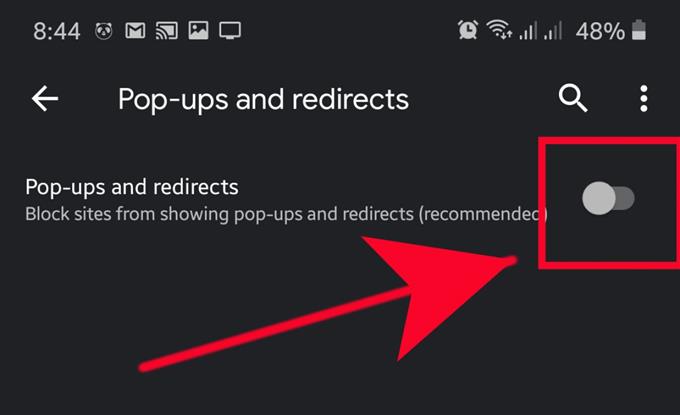Google의 생명줄은 광고이지만 실제로는 Chrome 브라우저에서 광고, 특히 성가신 팝업 광고를 제한하는 데 매우 효과적입니다. Chrome 브라우저를 사용하여 웹을 탐색 할 때마다 많은 팝업 광고가 표시되는 경우이를 차단하기 위해 조정할 수있는 몇 가지 설정이 있습니다.
원하는 것을 달성하기 위해 타사 앱을 설치할 필요가 없습니다. 또한 앱을 차단하는 기능을 제공 할 수있는 타사 앱에주의를 기울이고 싶다는 점도 알려드립니다. 종종 이러한 앱에는 바이러스 나 맬웨어가로드되어 사용자 모르게 악성 앱을 다운로드하고 설치할 수 있습니다..
Chrome의 팝업 광고 차단 기능 사용
소요 시간 : 1 분.
Chrome 브라우저에서 제공되는 광고 및 팝업을보고 싶지 않다면 꺼야합니다 광고 과 팝 업 앱의 설정 메뉴에서 지금까지이 두 옵션은 Chrome에서 팝업을 효과적으로 제어 할 수있는 가장 좋은 방법입니다. 아래 단계에 따라 수행 할 작업을 알아보십시오.
- Chrome 열기.
앱에서 Chrome을 찾아 집 화면 또는 앱 쟁반.

- 추가 설정을 누릅니다.
오른쪽 상단에서 세 점.

- 설정 선택.
탭 설정 메뉴의 옵션 중.

- 사이트 설정을 누릅니다.
페이지를 아래로 스크롤하여 사이트 설정.

- 팝업 및 리디렉션을 탭하십시오.
사이트 설정 메뉴에서 팝업 및 리디렉션 선택권

- 팝업 및 리디렉션 끄기.
슬라이더를 오른쪽으로 움직여이 설정이 활성화되어 있는지 확인한 다음 사이트 설정으로 돌아갑니다..

- 광고 선택.
사이트 설정에서 광고.

- 광고 끄기.
이 설정이 활성화되어 있는지 확인하십시오 (슬라이더를 오른쪽으로 이동하여).

제안 된 수치 :
- Samsung에서 앱 환경 설정을 재설정하는 방법
- Galaxy Note10에서 캐시 파티션을 지우는 방법+
- Galaxy Note10 +에서 하드 리셋하는 방법 | 공장 초기화 또는 마스터 재설정으로의 쉬운 단계
- Galaxy Note10을 안전 모드로 다시 시작하는 방법